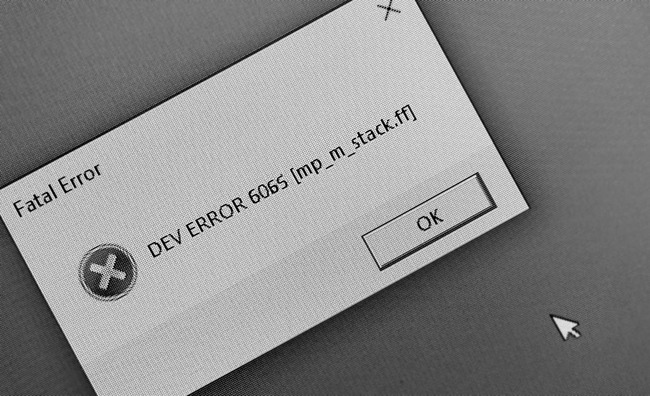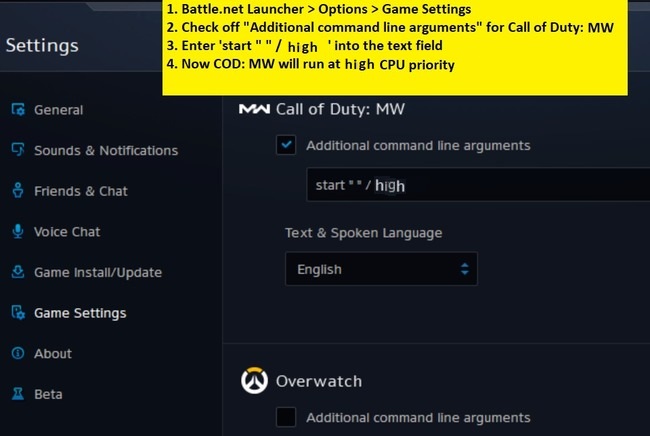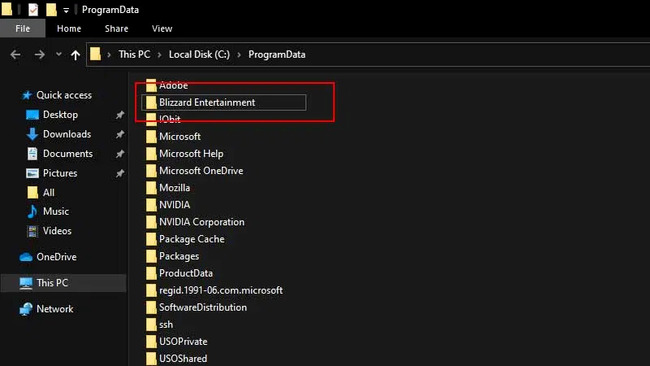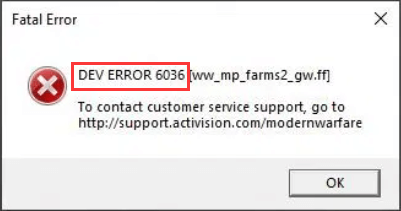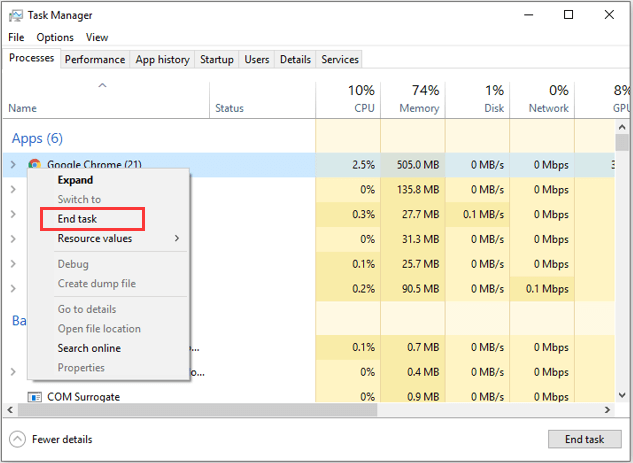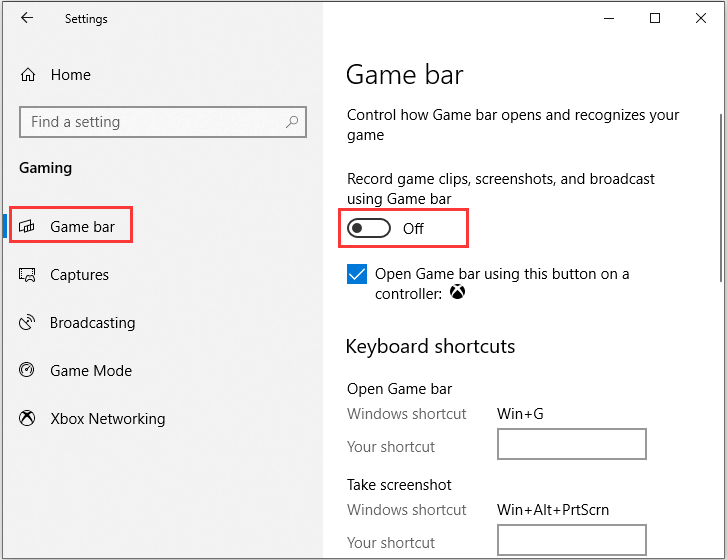Call of Duty Warzone является чрезвычайно популярной видеоигрой, доступной на как на современных консолях, так и ПК. Игра вышла еще в марте этого года, тем не менее некоторые технические неполадки так и не были устранены разработчиками, хотя они настойчиво продолжают утверждать об обратном. Одна из самых часто встречаемых среди игроков проблем — это Dev Error 6036. О ней то мы сегодня и будем разговаривать.
Dev Error 6036 — ошибка крайне непростая, а все потому, что какого бы то ни было проверенного решения для нет попросту нет. Опять-таки, многие пользователи пытались расспросить у разработчиков, что же делать с этой проблемой, но какого-то четкого ответа никто у них так и не добился. К счастью, силами фанатов игры было найдено несколько возможных решений ошибки Dev Error 6036.
Самое банальное — переустановка игры на компьютере или консоли. Переустановка может стать для вас как спасительным граалем, так и всего лишь временным решением. Проще говоря, Dev Error 6036 (либо ошибка с аналогичным кодом) может вернуться обратно. Кроме того, ситуации может помочь переустановка драйвера для вашей видеокарты, но люди отметили, что помогает такая процедура редко. Также можно попытаться установить все доступные обновления для своей ОС Windows, но это ничего не гарантирует.
Плюс еще есть несколько методов решений от пользователей Reddit…
Способ 1: удаление кеша
У некоторых пользователей удалось исправить ошибку 6036 с помощью удаления кэша из папки Battle.net. Программу предварительно стоит закрыть, иначе система не позволит выполнить процедуру. Нужно полностью очистить содержимое каталога cache из директорий Blizzard Entertainment и Battle.net (C:\ProgramData\).
Способ 2: работа с архивом
Следует перейти в основной каталог с игрой и найти в папке data файл с расширением .rar. Теперь следует переименовать файл так, чтобы он назывался data.001.
Способ 3: удаление шейдеров
Рекомендуется перейти в каталог с игрой и удалить папку shaders и shader cache. Дальше следует запустить Call of Duty Warzone и установить игре высокий приоритет (по умолчанию обычный), это можно сделать в «Диспетчере задач». Теперь через «Панель управления NVidia» следует ограничить fps на уровне 50-60 к/сек.
Это все известные решения, которые кому-то помогли исправить проблему. Остальным придется ждать исправления от разработчиков. Если умельцы найдут более эффективное решение, мы его опубликуем здесь.
Бесплатная версия популярного шутера Call of Duty покорила геймеров по всему миру. Как и любой масштабный проект, она создается с участием большой команды. Неминуемо возникают неполадки, причины возникновения которых сложно понять и объяснить. В этой статье мы рассказываем, как исправить ошибки DEV ERROR в Call of Duty: Warzone, идущие под номерами 5573, 6068, 6164, 6036, 6065. Мы по отдельности рассмотрим методы решения каждой из этих проблем.
Содержание
- Как исправить ошибку DEV ERROR с кодом 6065
- Как устранить ошибку под номером 6164
- Как исправить в Call of Duty: Warzone DEV ERROR 6068
- Попробуйте также запустить игру с DirectX 11. Что нужно сделать:
- Также могут помочь следующие действия:
- Как решить ошибку DEV ERROR 6036
- Удалите программы-шейдеры. Для этого:
- Выполните проверку на целостность. Имея права Администратора, можно попробовать следующее:
- Как исправить ошибку 5573 в Call of Duty
- Как разобраться с ошибкой 5573:
Как исправить ошибку DEV ERROR с кодом 6065
Прежде чем искать сложные методы решения проблем, для начала проверьте, соответствуют ли характеристики вашего ПК официальным требованиям к игре. Прилагаем их списки:
Если ваша техника слишком слабовата, то для возвращения к игре придется её обновлять. Разработчики часто отказываются заботиться об оптимизации софта для запуска со старых машин.
Девелоперы не комментировали оповещение о проблемах под номером 6065. Однако понятно, что данная ошибка связана с графикой.
Чтобы её исправить, попробуйте следующее:
- Поставьте настройки графики «По умолчанию» и перезагрузите игру.
- Если вы снова видите сообщение об ошибке, снизьте максимальную частоту кадров. Это тоже делается в графических настройках. Рекомендуем значение в 60 fps. Подойдет и любое другое значение, если компьютер его потянет.
- Отключите буферизацию теней.
- На время игры снизьте остальные настройки.
Если никакие меры не помогают избавиться от назойливых оповещений, переустановите Call of Duty: Warzone. Это можно делать для решения каждой проблемы. Однако вероятность избавиться от неполадок таким способом остается маловероятной.
Как устранить ошибку под номером 6164
Найдите папку Call of Duty: Warzone. Она должна находиться на диске «С».
Более точный адрес:
- Перейдите в каталог «Users».
- Выберите папку с именем вашего аккаунта Windows.
- Откройте директорию «Documents».
- Зайдите в папку «Call Of Duty».
Удалите из нее все файлы. Оставьте пустой каталог нетронутым. Затем загрузите последнюю версию игры с официального сайта. После этого неполадки DEV ERROR должны исчезнуть.
Как исправить в Call of Duty: Warzone DEV ERROR 6068
Данная проблема с кодами 5573, 6068, 6164, 6036, 6065 возникает очень часто. Её можно решать разными способами. Неизвестно, какой сработает. Поэтому рекомендуем попробовать все известные методы по очереди. Когда игра нормально заработает, следует остановиться и прекратить эксперименты.
Поменяйте значение параметра VideoMemoryScale. Для этого:
- Найдите файл adv_options.ini. Вы можете воспользоваться встроенным поиском Windows или же перейти из папки «Мои документы» в каталог «Duty Modern Warfare».
- Файл должен легко открываться через стандартный текстовый редактор «Блокнот».
- Зажмите Ctrl+F, чтобы через поиск найти параметр «VideoMemoryScale». Вместо этого можно выбрать вкладку «Правка» и нажать на клавишу «Найти».
- По умолчанию ему присвоено значение 0.85. Замените его на 0.5. Можно также поставить 0.55.
- Закройте файл, сохранив внесенные изменения. Перезагрузите Call of Duty.
Читайте также: Call of Duty: Warzone настройка графики
Попробуйте также запустить игру с DirectX 11. Что нужно сделать:
- Найдите клиент Battle.Net и откройте его.
- Обратите внимание на левую часть окна. В верхнем углу отображается нарисованный логотип компании Blizzard. Щелкните по нему мышкой.
- Во всплывающем меню выберите пункт «Настройки».
- Откроется новое окно. На левой панели найдите название вкладки «Настройки игры» и кликните по нему.
- Появившийся перед вами список следует листать до тех пор, пока не увидите надпись «CoD: Warzone».
- Поставьте отметку в чек-боксе, относящемся к пункту«Дополнительные аргументы». В строку добавьте символы «-d3d11».
- Нажмите «ОК», чтобы сохранить изменения.
Также могут помочь следующие действия:
- Снизьте настройки графики до средних показателей. Поднимайте параметры один за другим. Так вы сможете установить, кроется ли проблема в неподходящих настройках.
- Откройте Battle.net. Кликните правой кнопкой по названию CoD: Warzone. Нажмите на клавишу «Проверка и восстановление». Выберите опцию «Начать». Когда проверка будет завершена, перезапустите игру.
- Зайдите в настройки графики. Переведите окно с игрой в полноэкранный режим.
- Откройте «Диспетчер задач», нажав на клавиши Ctrl+Shift+Esc. Перейдите на вкладку «Процессы». Затем щелкните ПКМ по игре. После этого назначьте высокий приоритет «Modern Warfare».
- Если вы откладывали обновления Windows, установите их.
- Добавьте устройству больше оперативной памяти.
Чтобы сделать последнее, купите модуль RAM или флэшку. Однако можно будет выделить ОЗУ из SSD. Имейте в виду, что это ускоряет износ жесткого диска.
Как решить ошибку DEV ERROR 6036
Попробуйте полностью очистить кэш для устранения 5573, 6068, 6164, 6036, 6065. Это делается следующим образом:
- Закройте клиент Battle.net.
- Перейдите по адресу C:\ProgramData\.
- В папках «Battle.net» и «Blizzard Entertainment» находятся каталоги «cache». Удалите из них все файлы.
Как решать проблему через архив:
- Откройте папку «data».
- Найдите внутри файл, расширение которого обозначается буквами «.rar».
- Измените его название на «data.001».
Удалите программы-шейдеры. Для этого:
- Посетите папку с игрой. Внутри вы найдете каталог «shaders». Удалите его.
- Также сотрите данные из кэша. Найдите папку «shader cache» и отправьте ее в корзину.
- Установите высокий приоритет игре через «Диспетчер задач».
- Затем откройте «Панель управления NVidia». Поставьте частоту кадров на 50-60 к/сек.
Выполните проверку на целостность. Имея права Администратора, можно попробовать следующее:
- Зажмите комбинацию Win+X. Откроется интерфейс Windows PowerShell.
- Введите команду DISM /Online /Cleanup-Image /RestoreHealth. Далее нажмите на клавишу Enter.
- Ожидайте выполнения команды в течение нескольких минут.
- Снова откройте командную строку. Вставьте туда sfc/scannow.
- Опять нажмите на «Enter». Эта команда почистит содержимое каталога C:\Windows\System32\dllcache.
Не закрывайте окно, пока не завершится сканирование. Затем перезагрузите компьютер. Если система обнаружила при проверке поврежденные файлы, то она постарается их исправить.
Как исправить ошибку 5573 в Call of Duty
Посетители доски по Call of Duty: Warzone на Reddit полагают, что данная проблема возникает из-за скинов и атрибутов, перекочевавших в Warzone из Black Ops. Она стала часто появляться после слияния этих режимов, произошедшего в декабре 2020 года.
Как разобраться с ошибкой 5573:
- Включите оконный режим, не открывая подменю Warzone.
- Исключите из лодаута все оружие, заимствованное из Black Ops.
- Возьмите себе другого бойца.
- Избавьтесь от аватарок и баннеров, появившихся из новой версии игры.
Игра может крашиться при первой высадке, в ходе загрузки главного меню или во время броска гранаты или флешки, при взятии датчика сердечного ритма. До того, как произойдет вылет, необходимо срочно заменить избранный loadout и своего оперативника. Сложнее всего людям, которые сталкиваются с ошибкой еще в процессе открытия основного меню. Им нужно действовать максимально быстро и ловко.
Если никак не получается избавиться от контента из Black Opps, найдите друга, имеющего приставку PS4. Зайдите через его устройство на свой аккаунт или попросите, чтобы он провел все необходимые операции самостоятельно. Когда весь лодаут будет заменен на Modern Warfare, снова попробуйте войти в игру из своего профиля.
-
Home
-
Partition Magic
- How to Solve Modern Warfare PC DEV ERROR 6036
By Amanda |
Last Updated
Call of Duty: Modern Warfare is a popular video game favored by many game lovers. However, some players have encountered the DEV ERROR problem while playing the game. This error may be followed by various number codes, and 6036 is one of them. In this article, MiniTool Partition Wizard will guide you to fix DEV ERROR 6036 in Modern Warfare.
If you are a player of Call of Duty: Modern Warfare, you might have noticed the DEV ERROR 6036 in the game a couple of months ago. According to the reports from affected players, the DEV ERROR 6036 Modern Warfare comes with a Fatal Error window and commonly appears during the gameplay.
Although Activision has released many game patches containing some bug fixes for the issue, some players are still reporting the annoying problem. Luckily, apart from waiting for the official patches, here are also some feasible methods you can try to fix the problem. Let’s check them out one by one.
Note: Before you troubleshoot the issue, you had better make sure your device satisfies Call of Duty: Modern Warfare system requirements. If the minimum requirements cannot be fulfilled, you will definitely come across certain problems like DEV ERROR 6036 while playing the game.
Method 1: Kill Unnecessary Tasks
Many players tend to deal with other tasks while playing games, which might lead to the DEV ERROR 6036. This is because that the running programs in the background can occupy many system resources and leave less for the game.
If your computer is not so powerful that can support multitasks, you had better close all the unnecessary tasks while playing games. Here’s what you need to do:
Step 1: Right-click the Start button and choose Task Manager to open it.
Step 2: Under the Processes tab, right-click the program you want to close and choose End task.
Step 3: Perform the same operation to end all the unnecessary processes.
Method 2: Disable Cache Spot and Cache Sun Shadows
In some cases, the Modern Warfare DEV ERROR 6036 is caused by the cache spot shadows and cache sun shadows options. You can try disabling them to fix the problem.
Step 1: Launch your Call of Duty Modern Warfare.
Step 2: Click OPTIONS and switch to the GRAPHICS tab.
Step 3: Under the Shadow & Lighting section, find Cache Spot Shadows and Cache Sun Shadows, set them to Disabled, and save the changes.
After that, restart the game and check if it can run properly without the DEV ERROR 6036.
Method 3: Turn Off Game Bar
Game bar is a Windows 10 feature that helps players to record game clips, screenshots, and broadcast easily. It can improve the gaming experiences, but it may also lead to certain game issues like DEV ERROR 6036.
So, disabling this built-in feature on your Windows 10 computer may help to fix Modern Warfare PC DEV ERROR. You just need to:
Step 1: Press Windows + I to open Settings.
Step 2: Choose the Gaming category and click Game bar in the left pane.
Step 3: In the right pane, toggle off the button to disable to feature.
Method 4: Force Modern Warfare to Re-update
Besides, you can also force Modern Warfare to re-update to fix the problem. This solution requires you to delete all the individual files in the installation folder of the game.
You just need to close the game and end all the related processes. Then, browse the installation directory (C:Program Files (x86) by default, if you didn’t change the download location), open the Call of Duty Modern Warfare folder, and delete all files except subfolders within the folder.
Note: Some users suggest just deleting the Data folder in the installation folder. If the method doesn’t work, you can try removing this folder instead.
After that, restart your game via Battle.net and you will get an error saying that the game is corrupted. Just continue with the update option. Once the process is done, you should be able to play the game without any problems.
Method 5: Update or Reinstall the Graphics Card Driver
As you know, the graphics card driver is very important for the proper functioning of video games. If it is outdated or corrupted, you are very likely to receive Modern Warfare PC DEV ERROR. To solve the problem in this case, you can go to update or reinstall your graphics card driver.
To update the graphics card driver, you can make use of Windows Update or Device Manager. As for the detailed instructions, you can refer to our previous guide: How to Update Device Drivers Windows 10 (2 Ways).
About The Author
Position: Columnist
Amanda has been working as English editor for the MiniTool team since she was graduated from university. She enjoys sharing effective solutions and her own experience to help readers fix various issues with computers, dedicated to make their tech life easier and more enjoyable.
Amanda has published many articles, covering fields of data recovery, partition management, disk backup, and etc. In order to provide more useful tips and information, she is still committed to expand her technical knowledge.
Некоторые пользователи Windows 10 сообщают, что в конечном итоге они видят DEV ERROR 6036 (mp_hd_head_mp_western_otter_5_1_l15.tr.ff) всякий раз, когда они пытаются запустить Call of Duty Modern Warfare на своем ПК.
Ошибка разработчика 6036 Modern Warfare
После изучения этой конкретной проблемы выясняется, что существует несколько различных потенциальных виновников, которые могут нести ответственность за появление этого кода ошибки. Вот список сценариев, которые могут вызвать ошибку DEV ERROR 6036 с COD Modern Warfare:
- Игра установлена на внешнем хранилище. Одна из наиболее частых причин, по которой вы увидите эту ошибку, заключается в том, что игра установлена на внешнем хранилище. Если этот сценарий применим и вы пытаетесь запустить игру из внешнего корпуса USB3, удалите его из внешнего хранилища и переустановите во внутреннем хранилище, чтобы решить проблему.
- Игра устарела – эту ошибку можно увидеть, если сборка игры устарела и функция автоматического обновления повреждена. Если этот сценарий применим, вы, скорее всего, можете заставить игру автоматически обновляться, удаляя каждый отдельный файл из папки установки игры.
- Поврежденные игровые файлы – повреждение игрового файла также может быть причиной появления этого кода ошибки. Чтобы решить эту проблему, вам необходимо запустить проверку целостности (в Steam) или процедуру сканирования и восстановления (в Battle.Net), чтобы найти и устранить поврежденные несоответствия.
- Графический процессор не может отображать определенные тени. Если вы пытаетесь запустить игру на графическом процессоре низкого уровня, скорее всего, вы видите эту ошибку, потому что она недостаточно мощна для визуализации определенных теневых элементов. В этом случае вы можете отключить проблемные теневые элементы из игрового меню игры.
Теперь, когда вы знаете каждую потенциальную причину, которая может вызвать этот код ошибки с COD Modern Warfare, вот список методов, которые другие затронутые пользователи успешно использовали для исправления ОШИБКИ DEV 6036:
Метод 1: переустановка игры на внутреннее запоминающее устройство (если применимо)
Одним из наиболее распространенных случаев, когда возникает ошибка DEV ERROR 6036, является сценарий, в котором игра устанавливается на внешнее запоминающее устройство, подключенное к вашему компьютеру через USB.
Имейте в виду, что Call of Duty Modern Warfare – одна из тех игр, которые отказываются загружаться при установке на внешний корпус USB3 – это было подтверждено многими затронутыми пользователями.
Если этот сценарий применим, вы можете решить проблему, установив игру на внутреннее хранилище HDD / SSD.
Примечание. Если вы хотите продолжить использование внешнего запоминающего устройства, вам необходимо удалить существующий экземпляр COD Modern Warfare перед его установкой на внутреннее запоминающее устройство.
Если вы ищете пошаговые инструкции, как это сделать, следуйте приведенным ниже инструкциям:
- Нажмите клавишу Windows + R, чтобы открыть диалоговое окно «Выполнить». Затем введите appwiz.cpl и нажмите Enter, чтобы открыть меню «Программы и компоненты». Если вам будет предложено UAC (Контроль учетных записей пользователей), нажмите Да, чтобы предоставить доступ администратора.
Открытие меню “Программы и компоненты”
- Зайдя в меню «Программы и компоненты», прокрутите список установленных приложений вниз и найдите запись, связанную с Call of Duty Modern Warfare.
- Когда вы его увидите, щелкните его правой кнопкой мыши и выберите «Удалить» в появившемся контекстном меню.
- Следуйте инструкциям на экране, чтобы завершить удаление, затем перезагрузите компьютер и снова установите игру во внутреннем программном обеспечении.
Если проблема не устранена или этот метод не применим, перейдите к следующему потенциальному исправлению ниже.
Метод 2: принудительно обновить игру
Если игра установлена на внутреннем программном обеспечении, первое, что вам нужно сделать, это заставить игру обновиться.
Имейте в виду, что функция автоматического обновления в Modern Warfare немного отрывочна, поэтому вы можете ожидать появления этого кода ошибки, потому что на самом деле вы используете более старую сборку игры, чем последняя.
В этом случае вы можете удалить несколько отдельных файлов из основной папки Call of Duty Modern Warfare, чтобы заставить Battle.net или Steam обнаружить изменение и обновить игру с помощью недостающих файлов.
Если этот сценарий кажется применимым, следуйте приведенным ниже инструкциям:
- Прежде всего, убедитесь, что Call of Duty Modern Warfare и все связанные процессы закрыты и не работают в фоновом режиме.
- Затем откройте проводник и перейдите к месту, где вы установили COD Modern Warfare. Если вы не выбрали другое местоположение, вы найдете папку с игрой в: C: Users CURRENTUSER AppData Local VirtualStore Program Files
- Как только вы окажетесь в папке установки, выберите каждый файл, который не содержится в папке, затем щелкните правой кнопкой мыши выбранный элемент и выберите «Удалить» в только что появившемся контекстном меню.
Удаление каждого автономного файла
- После удаления всех файлов запустите игру еще раз и дождитесь загрузки и установки недостающих файлов.
Если та же ОШИБКА DEV 6036 все еще появляется, перейдите к следующему потенциальному исправлению ниже.
Метод 3: запуск проверки целостности файла (только Steam)
Если вы запускаете игру через Steam, этот код ошибки, скорее всего, возникает из-за какого-то повреждения, которое влияет на локальную папку установки.
Если этот сценарий применим к вашей текущей ситуации, вы можете решить проблему, запустив проверку целостности при установке COD Modern Warfare Steam – если сканирование обнаружит несоответствие, оно автоматически заменит поврежденные файлы на исправные эквиваленты.
Если вы не инициировали проверку целостности, следуйте пошаговым инструкциям ниже, как это сделать:
- Начните с запуска клиента Steam, а затем войдите в систему, используя учетные данные своей учетной записи Steam.
- Затем, когда вы успешно вошли в свою учетную запись Steam, щелкните правой кнопкой мыши список, связанный с Call of Duty Modern Warfare, на вкладке «Библиотека», затем нажмите «Свойства» во вновь появившемся контекстном меню.
Доступ к экрану свойств
- После того, как вы окажетесь на экране свойств затронутых игр, нажмите «Локальные файлы», затем нажмите «Проверить целостность игрового кэша».
Проверка целостности файлов игры
- Подтвердите проверку целостности, затем дождитесь завершения операции перед перезагрузкой компьютера.
Как только ваш компьютер загрузится, снова запустите Call of Duty Modern Warfare и посмотрите, решена ли проблема.
Метод 4. Выполнение сканирования и восстановления (только Battle.Net)
Если вы запускаете игру через Battle.Net, имейте в виду, что проблема также может быть вызвана каким-либо типом повреждения системных файлов, влияющим на локальную установку COD Modern Warfare.
В этом случае вы сможете решить проблему, запустив процедуру сканирования и восстановления в игре COD Modern Warfare из установки Battle.Net. Несколько затронутых пользователей подтвердили, что проблема была решена после того, как сканирование «Сканирование и восстановление» выявило и разрешило поврежденные файлы.
Следуйте приведенным ниже инструкциям, чтобы выполнить процедуру сканирования и восстановления вашей установки Call of Duty Modern Warfare:
- Начните с того, что убедитесь, что Call of Duty Modern warfare полностью закрыта и фоновый процесс в данный момент не запущен.
- Затем откройте приложение Battle.Net и начните с нажатия на вкладку «Игры» в меню вверху.
- На выбранной вкладке «Игры» щелкните Call of Duty Modern Warfare, чтобы выбрать его.
- Затем перейдите в правую часть экрана и нажмите «Параметры»> «Сканировать и восстановить».
Запуск операции сканирования и восстановления из Battle.Net
- При появлении запроса на подтверждение нажмите «Начать сканирование» и дождитесь завершения операции.
- Подождите, пока операция будет завершена, затем перезагрузите компьютер и снова запустите Call of Duty Modern Warfare, чтобы проверить, возникает ли ошибка DEV ERROR 6036.
Если проблема не устранена, перейдите к следующему потенциальному исправлению ниже.
Метод 5: отключение кэша пятна и кеширования солнечных теней
Если ни один из вышеперечисленных методов не сработал в вашем случае, и вы видите эту ошибку только при попытке присоединиться к многопользовательской игре, последнее, что вы должны попробовать, – отключить пятна кеширования и кешировать тени солнца из внутриигрового меню параметров. .
Несколько затронутых пользователей подтвердили, что они, наконец, смогли нормально играть в игру после того, как отключили Cached Spot и Cache Sun в меню «Графика».
Чтобы развернуть это конкретное исправление, следуйте инструкциям ниже:
- Запустите Call of Duty Modern Warfare и пропустите начальные экраны загрузки.
- В главном меню игры нажмите «Параметры», затем выберите вкладку «Графика» в вертикальном меню вверху.
- Как только вы окажетесь на вкладке «Графика», прокрутите вниз до раздела «Тени и освещение» и установите для параметров «Кэшировать тени» и «Кэшировать тени от солнца» значение Отключено.
Отключение проблемных теней в COD MW
- Примените только что внесенные изменения, затем перезапустите игру и посмотрите, будет ли проблема устранена после завершения следующего запуска.
Если вы столкнулись с ошибкой разработчика COD MW2 11153 и ошибкой разработчика 6036, а игра продолжает падать, внимательно прочитайте следующее. Эта статья покажет вам, как исправить ошибку разработчика COD MW2 11153 и ошибку 6036.
Это сообщение об ошибке также появилось в Call of Duty: Warzone ранее в этом году. Помимо ПК-игроков в Modern Warfare 2, пользователи Xbox и PlayStation также столкнулись с этой ошибкой разработчика 11153 и ошибкой разработчика 6036. После недавнего обновления игроки обнаруживают, что строка состояния застряла с ошибкой разработчика 11153 или ошибкой разработчика 6036.
Причина, по которой пользователи сталкиваются с Dev Error 11153 и Dev Error 6036 в Modern Warfare 2, заключается в обновлении необычного патча Infinity Ward, выпущенного 28 октября.
Так как же исправить Dev Error 11153 и Dev Error 6036 в MW2? Далее мы представим 8 эффективных методов решения этой проблемы.
Как исправить ошибку разработчиков COD MW2 11153/6036?
Как мы упоминали выше, ошибка Dev 11153/6036 может быть вызвана недавним обновлением COD MW2. К счастью, есть пять способов решить эту проблему. Давайте проверим их один за другим.
Способ 1 Проверить наличие обновлений
1 Откройте меню «Пуск» и нажмите «Настройки».
2 Поиск обновлений и безопасности.
3 Выберите Проверить наличие обновлений, чтобы обновить Windows сейчас.
4 Если обновление доступно, вы увидите вариант обновления Windows.
Способ 2 Настройки PS5
1 Сначала установите последние обновления и пакеты занятий.
2 Нажмите кнопку настроек для кнопки MW2 на PS5, чтобы обновить игру. Выбирать
3 Теперь проверьте вариант обновления.
4 Когда MW2 предупредит вас об ошибке сварки, нажмите кнопку с кружком, чтобы вернуться в главное меню.
5 Нажмите кнопку «Параметры», чтобы получить доступ к вкладкам справа.
6 Переведите переключатель в положение «Настройки», затем выберите «Настройки».
7 Затем вернитесь к начальному экрану.
8 Проверьте ошибку Dev 11153 и Dev error 6036 для исправления.
Аккаунт пользователя Twitter @bracken_piggot публикует подробное видео, и вы можете увидеть подробные шаги в видео.
Метод 3 Проверка файла игры MW2 на ПК
Перезапустите версию COD MW2 для ПК и проверьте файлы игры в Steam или Battle.net, чтобы попытаться решить эту ошибку Dev 11153 или Dev Error 6036.
Перед этим закройте игру из главного меню. Или одновременно нажмите ctrl, alt и delete, чтобы открыть диспетчер задач и принудительно закрыть игру. Затем выполните следующие действия, чтобы проверить файлы игры в Steam или Battle.net.
Steam
- Открыть Steam
- Щелкните правой кнопкой мыши MW2 в библиотеке.
- Нажмите свойства и выберите «локальные файлы».
- Выберите «Проверить целостность файлов игры».
- Дождитесь завершения процесса.
Battle.net
- Откройте программу запуска Battle.net.
- Выберите MW2 в библиотеке.
- Нажмите на шестеренку рядом с кнопкой Play.
- Выберите «Проверить наличие обновлений».
- Дождитесь завершения процесса.
Если приведенные выше шаги из Battle.net не сработали, вот как исправить Modern Warfare 2.
- Откройте программу запуска Battle.net.
- Выберите MW2 в библиотеке
- Нажмите на шестеренку рядом с кнопкой «Воспроизвести».
- Выберите «Сканировать и восстановить».
- Дождитесь завершения процесса и проверьте, исправлена ли ошибка Dev 11153 или Dev Error 6036 в MW2.
Метод 4 Перезагрузка PlayStation и Xbox
В общем, перезапуск игры может решить часть проблем. Поэтому рекомендуется перезапустить COD MW2 на PlayStation и Xbox, чтобы устранить ошибку Dev 11153/6036.
1 Нажмите кнопку Xbox или PlayStation, чтобы вернуться домой.
2 Проверьте MW2, используя меню или опцию (Milio) на контроллере.
3 Выберите «Закрыть игру» из доступных вариантов.
Если вы не можете закрыть его, перезапустите консоль.
Способ 5. Обновляйте драйверы до последней версии
Графический процессор или графический драйвер могут вызвать проблемы с компьютерными играми. С выпуском новой версии Call of Duty: Modern Warfare 2 пользователям ПК необходимо обновить драйверы оборудования. Драйверы для Call of Duty: Modern Warfare 2 уже могут быть доступны. Посетите веб-сайт производителя, чтобы узнать, требуется ли загрузка драйвера.
Хотя официального ответа на исправление статуса установки зависшего сбоя в COD MW2 Dev error 11153 и Dev error 6036 нет, рано или поздно это будет. Если вы столкнулись с этой проблемой, попробуйте пять способов, описанных в этой статье, чтобы исправить ошибку разработчика COD MW2 11153 и ошибку 6036.